Cum să asociați Meta (Oculus) Quest 2 la un telefon
Ce să știi
- În misiunea ta 2: Setări > Despre, și notează codul de asociere.
- Aplicația pentru telefon Oculus > Meniul > Dispozitive > Asociați-vă căștile > Misiunea 2 > Continua. introduce codul de asociere > atingeți bifează marcajul.
- Dacă Quest 2 nu se împerechează, încercați din nou în timp ce purtați setul cu cască și asigurați-vă că telefonul este aproape de setul cu cască.
Acest articol explică cum să asociați un Meta Quest 2 la un telefon cu instrucțiuni care vor funcționa atât pentru Android, cât și pentru iPhone.
Cum se conectează Quest 2 la telefon
Pentru a asocia un Quest 2 la un telefon, trebuie să aveți un cont Facebook sau Oculus și, de asemenea, trebuie să instalați aplicația Oculus pe telefon. Aplicația este disponibilă atât pentru Android, cât și pentru iPhone și arată și funcționează la fel, indiferent de tipul de telefon pe care îl aveți.
Iată cum să conectați un Quest 2 la un telefon:
-
Deschideți Bara de instrumente apăsând butonul Butonul Oculus pe controlerul tactil din dreapta.
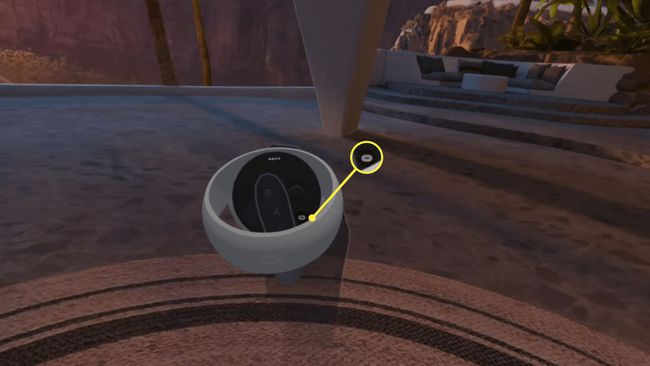
-
Selectează meniu de lansare rapidă (timp, baterie, Wi-Fi).
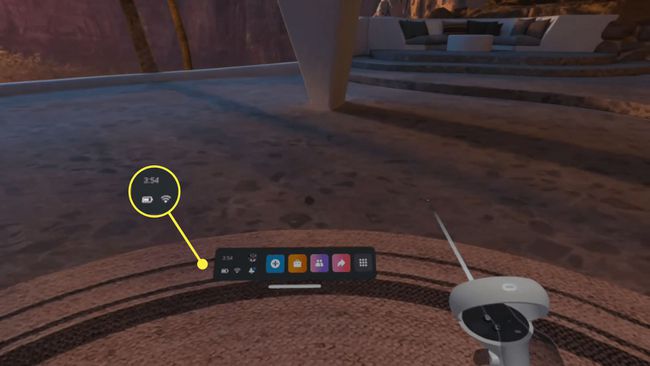
-
Selectați Setări.
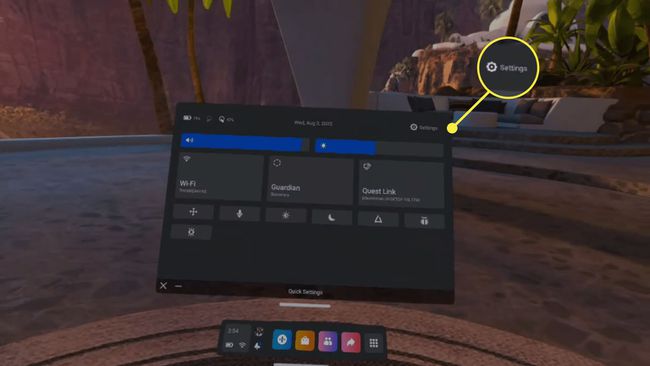
-
Selectați Sistem.
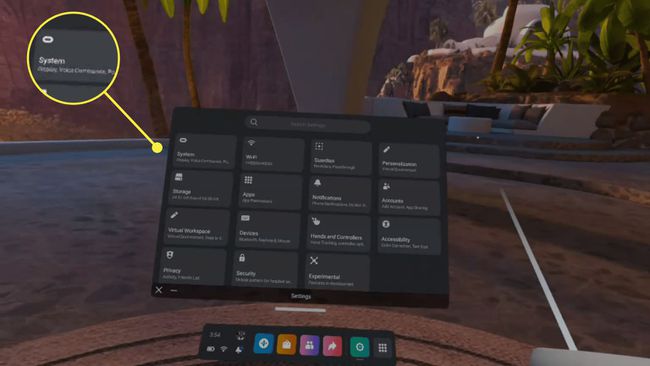
-
Derulați în jos și selectați Despre.
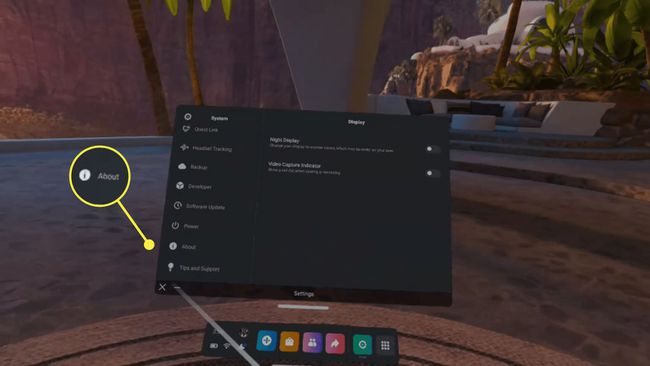
-
Luați notă de codul de asociere.
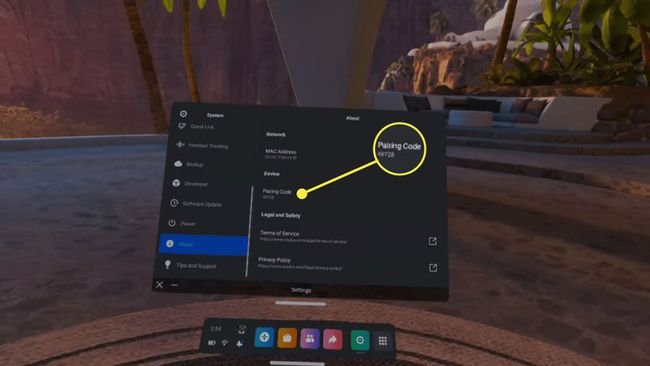
-
Dacă nu aveți deja aplicația Oculus, descărcați-o și instalați-o pe telefon.
Obțineți aplicația Oculus pentru AndroidObțineți aplicația Oculus pentru iOS Deschideți aplicația Oculus și conectați-vă folosind contul dvs. Facebook sau Oculus.
Atingeți Meniul.
Atingeți Dispozitive.
-
Atingeți Asociați căști noi.
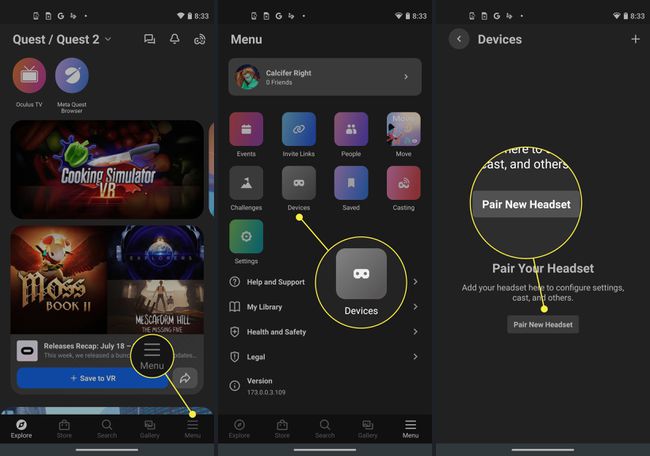
Atingeți Misiunea 2.
Atingeți Continua.
-
Introduceți codul de asociere și atingeți bifează marcajul.
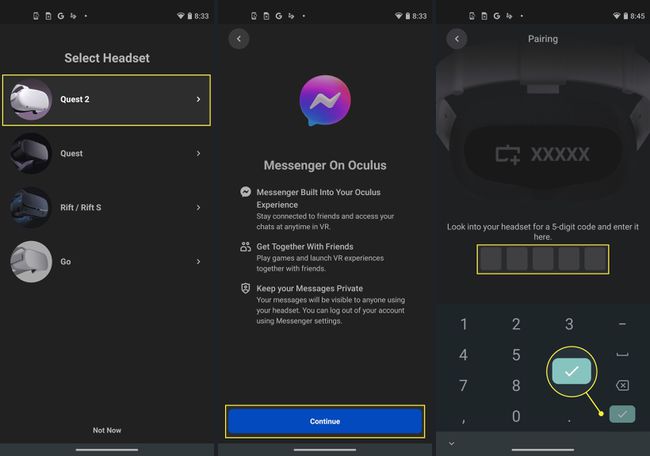
-
Quest 2 se va asocia cu telefonul.
Quest 2 trebuie să fie activ și în imediata apropiere a telefonului dvs. pentru ca asocierea să reușească. Dacă nu reușește, încercați să purtați căștile în timpul procesului de asociere.
Cum să asociați Quest 2 cu iPhone
Asocierea unui Quest 2 la un iPhone funcționează exact ca asocierea la un Android. Aplicația funcționează și arată la fel atât pe Android, cât și pe iOS, iar căștile Quest 2 nu fac diferența între un iPhone și un Android. Pentru a asocia un Quest 2 la iPhone, urmați instrucțiunile din secțiunea anterioară.
Dacă întâmpinați probleme la conectarea Quest 2 la iPhone, asigurați-vă Bluetooth este activat pe iPhone înainte de a începe procesul. Bluetooth ar trebui să fie activat înainte de a încerca să împerecheați iPhone-ul cu un Quest 2.
De ce să asociați un Quest 2 la un telefon?
Asocierea Quest 2 cu un telefon oferă o serie de beneficii. Fără a fi nevoie să purtați căștile, aplicația vă permite să achiziționați aplicații și jocuri, să vă verificați lista de prieteni, vizualizați o galerie de capturi de ecran și videoclipuri pe care le-ați făcut cu căștile și chiar vedeți un flux live de la setul cu cască. Opțiunea de stream live este benefică dacă doriți să împărtășiți experiența dvs. VR cu altcineva.
Dacă Quest 2 și telefonul dvs. sunt împerecheate, puteți selecta opțiunea de stream, iar vizualizarea dvs. este oglindită de la căști pe ecranul telefonului. Acest lucru îi permite unui prieten să vadă exact ceea ce vezi în timp ce joci. De asemenea, puteți înregistra jocul pe telefon pentru o redare ușoară pe un computer sau puteți partaja cu prietenii din afara ecosistemului Facebook. În timp ce Quest 2 vă permite să partajați capturi de ecran și clipuri, este limitat la Facebook și Mesager.
Asocierea Quest 2 la un telefon este, de asemenea, necesară dacă doriți să utilizați Quest 2 control parental. Dacă doriți să utilizați controlul parental, adolescentul dvs. trebuie să își împerecheze telefonul cu Quest 2 și să inițieze o solicitare. Puteți apoi să acceptați solicitarea de pe telefon, ceea ce vă permite să monitorizați utilizarea lor VR, să alegeți ce jocuri au voie să le joace și să ajustați alte setări.
FAQ
-
Cum pot asocia Meta (Oculus) Quest la un televizor?
Dacă televizorul dvs. acceptă partajarea ecranului, puteți proiecta căștile Meta/Oculus Quest, astfel încât alte persoane din cameră să poată vedea ceea ce vedeți. Folosește Distribuție butonul din aplicația Oculus (pare un controler cu valuri care ies din el), apoi selectați televizorul din listă. Televizorul, telefonul și căștile dvs. trebuie să fie în aceeași rețea Wi-Fi.
-
Cum pot asocia un controler Meta (Oculus) Quest fără telefon?
Din păcate, aveți nevoie de aplicația Oculus pentru a vă asocia controlerele cu căștile. Dacă aplicația nu funcționează, ar trebui contactați asistența Quest a depana.
